Alle ledende stasjonære miljøer på Linuxplattformen leveres med en standard filbehandling. Disse lederne er fullpakket med mange nyttige funksjoner som integrert FTP-klientstøtte, SAMBA-støtte, NFS-integrasjon, rask montering av harddisker, USB-enhetsstøtte, SD-kortstøtte og mye mer. Likevel, utrolig som alle filbehandlere i Linux-miljøer er, de er ikke for alle. Noen brukere synes de er for oppblåst, og andre liker rett og slett ikke standardene og foretrekker å bruke noe annet.
Heldigvis, siden Linux-plattformen er åpen kildekode,det er mange titalls filbehandlere å se på. I denne listen vil vi snakke om noen av de beste alternativene, funksjonene deres, hvorfor du bør bruke dem, og til og med hvordan du installerer dem! Her er de beste alternative filbehandlerne på Linux!
1. Dobbeltkommandør

Double Commander er en gratis, lett filmanager tilgjengelig for Windows, Mac, Linux og BSD. Det er dobbeltpanel, som lar brukere administrere og flytte data fra forskjellige kataloger, side om side i ett praktisk vindu.
Appen har dusinvis av nyttige funksjoner, og mangei Linux-samfunnet anser det som den sveitsiske hærkniven til filbehandlere. Funksjonene inkluderer en innebygd SSH-klient, innebygd FTP, arkivuttrekkstøtte for alle populære filtyper og mer.
Bemerkelsesverdige funksjoner
- Double Manager-filbehandleren kan håndtere mange forskjellige typer arkivtyper, inkludert dem som ZIP, TAR, TarGZ, Bz2, RAR, TGZ, RPM, CPIO, DEB og andre.
- Double Commander har et innebygd tekstredigeringsverktøy som støtter syntaksutheving.
- Brukere kan koble seg til SSH-tilkoblinger i filbehandleren, da Double Commander har en innebygd klient.
Last ned - Double Commander
Vil du bruke Double Commander? Vi klandrer ikke deg! For å få tak i det, må du gå over til prosjektets SourceForge-side. Årsaken til dette er at selv om Double Commander har eksistert en god stund, har den ikke gjort det til noen av mainstream Linux-distribusjonens programvarerepper.
2. Krusader
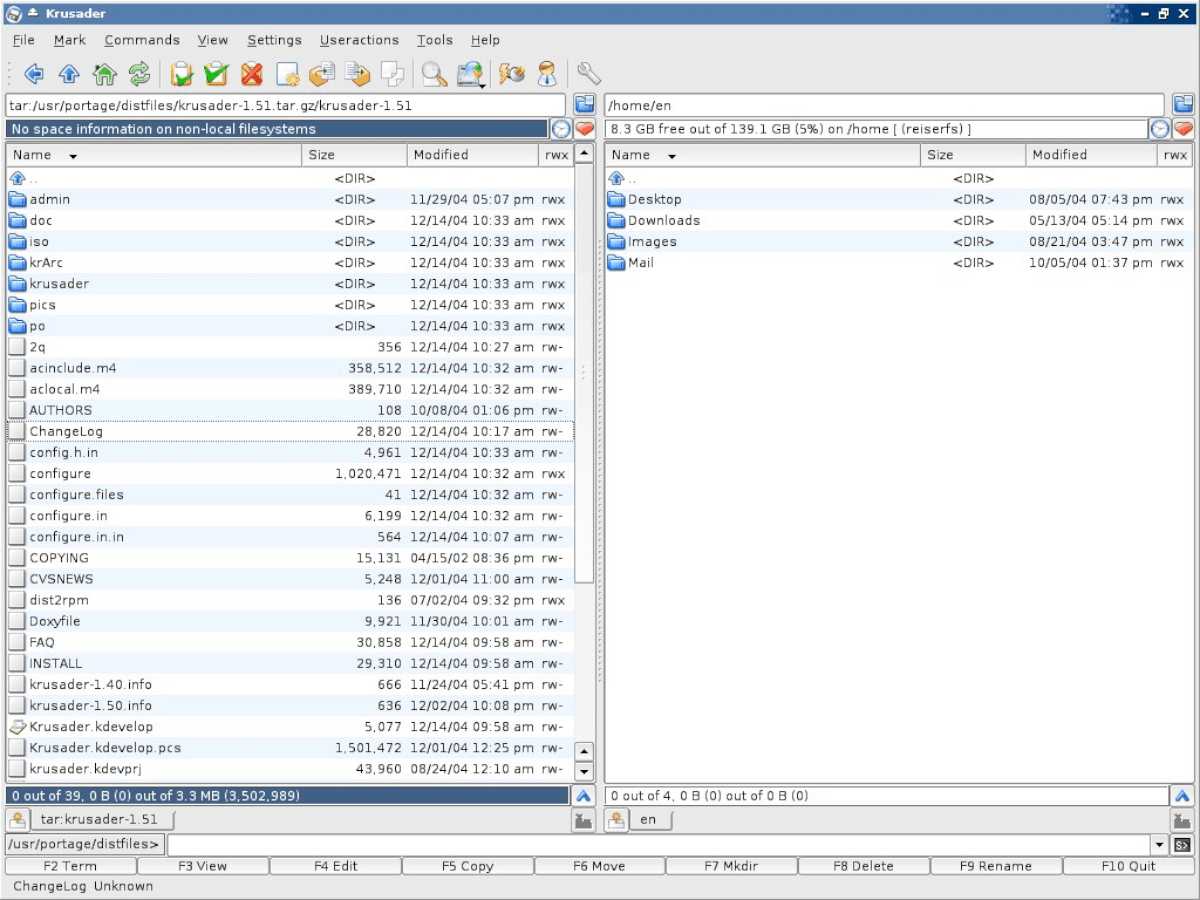
Krusader-filbehandleren er en ideell erstatningfilbehandling for KDE Plasma-brukere som ikke liker standard Dolphin-filbehandler som følger med skrivebordet og foretrekker å bruke noe litt mer avansert.
På samme måte som Double Commander, er Krusader enfilbehandler med to paneler. Det tilbyr mange nyttige funksjoner som støtte for forskjellige typer arkivformater, en innebygd tekstredigeringsprogram, og til og med et verktøy som gir mye navn til filer og mapper.
Alt og alt kan vi ikke si at Krusader erunik, ettersom det ikke er den første stilbehandleren med dobbeltpanelstil der ute. Likevel passer det utrolig bra på KDE Plasma-skrivebordet, og enhver KDE-fan som ønsker å komme seg vekk fra standard filhåndteringsverktøyet, bør sjekke det ut!
Bemerkelsesverdige funksjoner
- Krusaders avanserte søkefunksjon er på nivå med den innebygde søkefunksjonen i standard KDE Plasma 5-filbehandler (Dolphin.)
- Krusader har et innebygd verktøy for å endre navn på filer / mapper som kan brukes til å endre navn på dusinvis av ting om gangen.
- Takket være filsammenligningsfunksjonen, kan brukerne raskt se etter forskjeller i innholdet i filer på Linux-systemene sine.
Last ned - Krusader
Krusader-filbehandleren er tilgjengelig på praktisk talt alle mainstream Linux-operativsystemer der ute. For mer informasjon om hvordan du installerer det på operativsystemet ditt, gå til denne lenken på Pkgs.org.
3. JumpFM
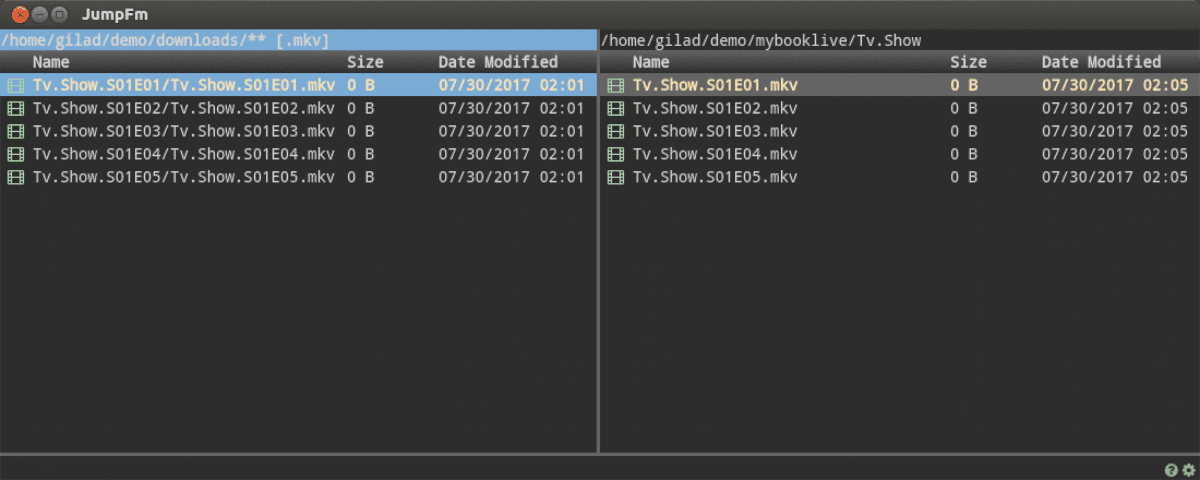
JumpFM er et minimalt, dual-panel filhåndteringsverktøy for Linux, Mac og Windows. Den er bygget med Electron og skrevet i TypeScript og er åpen kildekode.
Appen er veldig minimalistisk. Til tross for dette klarer den å sende med noen seriøst nyttige funksjoner, for eksempel Git-bevissthet, muligheten til å installere plugins via NodeJSs NPM.
Totalt sett er JumpFM ikke den peneste, eller til og medmest nyttig hvis du er en gjennomsnittlig Linux-bruker. Likevel, hvis du er lei av oppblåsthet og ikke har noe imot barebones natur, er denne appen en å sjekke ut!
Bemerkelsesverdige funksjoner
- JumpFM lar brukere øyeblikkelig “hoppe” til favorittmappene sine, og husker dem automatisk uten å måtte angi bokmerker.
- Filbehandleren er klar over Git-relaterte kataloger, og kan til og med vise Git-statusen deres.
- Brukere kan raskt opprette Gists fra utvalgte filer i JumpFM.
Last ned - JumpFM
Til tross for hvor spennende og unik JumpFM-filenmanager er, er den ennå ikke tilgjengelig i noen av programvareoppbevaringene i mainstream Linux-distribusjonen. De som ønsker å prøve appen ut, må i stedet laste ned den nyeste Linux AppImage fra GitHub.
4. QtFM
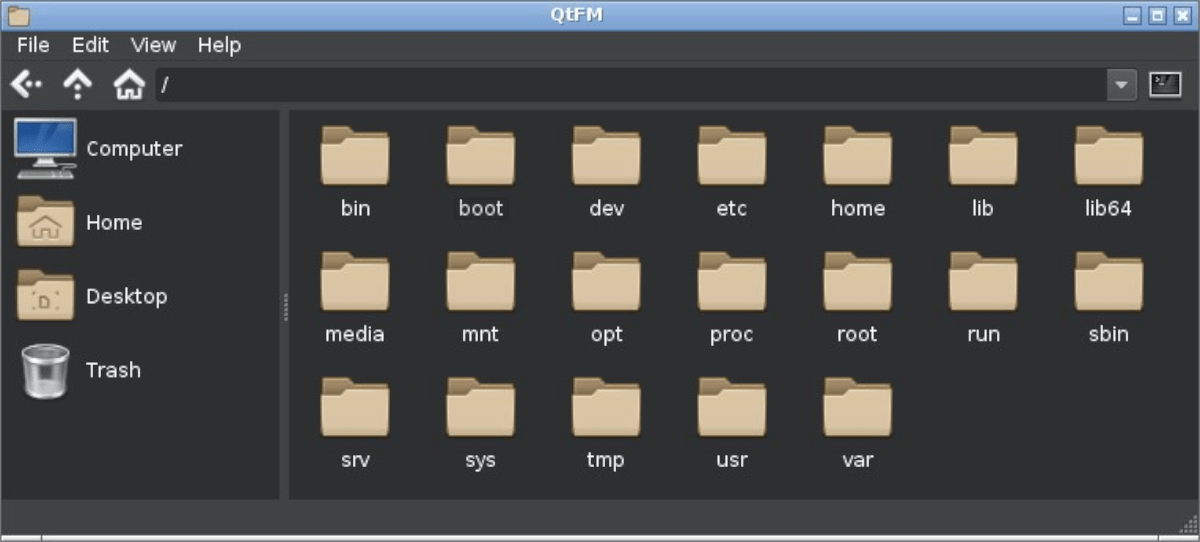
Behov for en komplett, moderne filhåndteringerfaring på din Linux-PC, men ikke villig til å ofre funksjoner? Sjekk ut QtFM. Det er en lett alternativ filbehandling for operativsystemer Linux og BSD. Det er en Qt-omarbeiding av PCManFM-filbehandleren for LXDE-skrivebordsmiljøet og har utmerkede funksjoner som dra & slipp, filbehandlingsfanen, støtte for Qt-tema, integrasjon i systemstatusfeltet og mye mer!
Bemerkelsesverdige funksjoner
- Samsvarer med Qt desktop-temaer på LxQT og KDE Plasma 5, og har et tilpassbart brukergrensesnitt.
- Brukere kan bytte ut snarveier i QtFM-filbehandleren for å passe bedre til deres behov.
- QtFM-filbehandleren støtter enkel montering av USB-enheter, SD-kort, harddisker og forskjellige typer nettverkstilkoblinger, for eksempel FTP, SAMBA og andre.
Last ned - QtFM
QtFM-filbehandleren er i de første dagenevil du ikke kunne få det installert enkelt på mange Linux-operativsystemer. I stedet må du laste ned kildekoden direkte fra nettstedet og sammenstille den.
Konklusjon
Mens de fleste som bruker Linux ikke vilhar alvorlige problemer med filbehandleren deres, er det fremdeles flott å vite at det finnes alternativer der ute for de som leter etter en erstatning. Hvis du ikke er fornøyd med standard filbehandler som følger med Linux-skrivebordsmiljøet ditt, gjør deg selv en tjeneste og bytt til en av dem på denne listen!


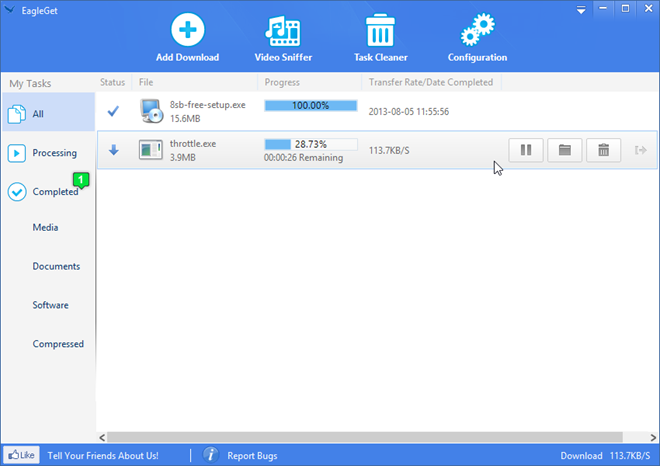










kommentarer